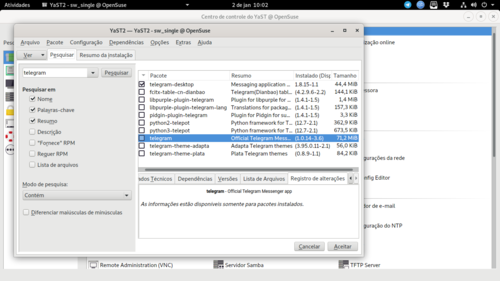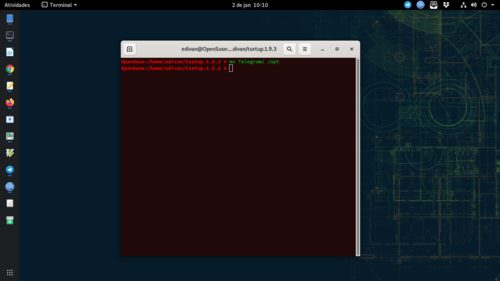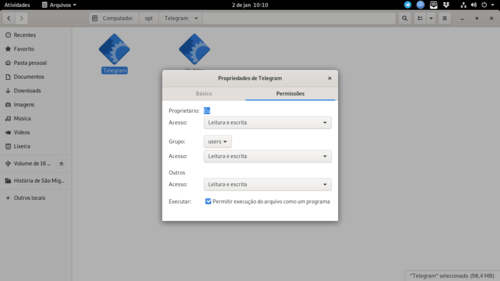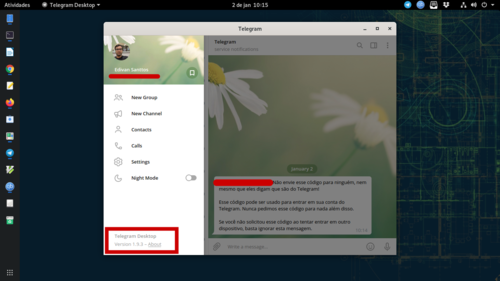Instalando Telegram a partir do arquivo tar.xz
Publicado por Edivan Santtos em 13/01/2020
[ Hits: 3.145 ]
Blog: http://bit.ly/2Pi7y0m
Instalando Telegram a partir do arquivo tar.xz
Nas distribuições (quase todas que vi), o Telegram já vem nos repositórios, basta instalar com um comando no terminal ou acessar uma loja de aplicativos, quando disponível. Algumas ainda é necessário adicionar um repositório externo.
Mas, às vezes, a versão disponibilizada é muito antiga. No openSUSE, existem duas versões, uma dos repositórios da distro e outra pela empresa do mensageiro. As duas são antigas (uma nem tanto, na versão 1.8.6) a outra 1.0.4. A versão atual do site é a 1.9.3: Estava utilizando a versão 1.8, mas começou a ter erros, como mostrado na imagem abaixo: Então resolvi usar a versão do site. Para fazer a instalação direto do site, é só fazer o download e descompactar. Vai aparecer uma pasta com o nome "tsetup 1.9.3" e dentro, outra pasta com o nome "Telegram". Vamos copia-la para o diretório /opt: Lembre de mover com permissão de root, visto que irá mover uma pasta para raiz do sistema.
Após mover o diretório, basta dar permissão de execução no arquivo "Telegram" e então executar. A tela de inserção de dados (telefone) irá aparecer logo em seguida: Obs.: antes de fazer a instalação, desinstale a versão existente e algum arquivo que ainda esteja, a fim de evitar erros. Bem simples, não?!
Até a próxima.
Deixando o LibreOffice mais rápido
Links - Acessando sites pelo terminal
Falha na Verificação de Chave Pública (GPG) no openSUSE [Resolvido]
Como resolver o erro "structure needs cleaning"
Erro Initramfs unpacking failed: Decoding failed [Resolvido]
Instalando o jSMSn no Mandriva One e superior
QtiPlot - Gráficos científicos
Resposta "ao topo" no Thunderbird
Nenhum comentário foi encontrado.
Patrocínio
Destaques
Artigos
Cirurgia para acelerar o openSUSE em HD externo via USB
Void Server como Domain Control
Modo Simples de Baixar e Usar o bash-completion
Monitorando o Preço do Bitcoin ou sua Cripto Favorita em Tempo Real com um Widget Flutuante
Dicas
[Resolvido] VirtualBox can't enable the AMD-V extension
Como verificar a saúde dos discos no Linux
Como instalar , particionar, formatar e montar um HD adicional no Linux?
Como automatizar sua instalação do Ubuntu para desenvolvimento de software.
Tópicos
Top 10 do mês
-

Xerxes
1° lugar - 148.411 pts -

Fábio Berbert de Paula
2° lugar - 71.085 pts -

Mauricio Ferrari
3° lugar - 22.451 pts -

Buckminster
4° lugar - 20.555 pts -

Alberto Federman Neto.
5° lugar - 20.410 pts -

edps
6° lugar - 19.838 pts -

Daniel Lara Souza
7° lugar - 19.572 pts -

Andre (pinduvoz)
8° lugar - 18.536 pts -

Alessandro de Oliveira Faria (A.K.A. CABELO)
9° lugar - 16.751 pts -

Diego Mendes Rodrigues
10° lugar - 14.734 pts